Como transferir as mensagens do Android para o iPhone
Quando alguém passa de um dispositivo Android para um iPhone, um dos seus maiores receios é que perca todos os dados. E um dos dados que as pessoas mais prezam são as suas mensagens. Por inúmeros motivos. As mensagens do seu Android podem ter dados importantes, podem ter pormenores pessoais ou qualquer outro motivo. Infelizmente, você não consegue fazer isso de forma automática, mas ao longo deste artigo vou explicar como você pode usar um simples aplicativo para transferir as suas mensagens do Android para o iPhone em apenas 3 passos! ;)
O software que eu utilizo para fazer a transferência é o Wondershare Mobile Transfer (Se você tiver Windows clique aqui/se tiver Mac clique aqui para baixá-lo) e ele permite que você faça isso de forma muito rápida e intuitiva.
Para transferir as suas mensagens, você precisa clicar nos links acima e instalar o software. Por isso faça isso agora e vamos partir para as transferências das suas mensagens…
Passo 1 – Abra o software
Agora que você já instalou o aplicativo, abra ele. Você vai ver uma janela igual a esta:
Nessa imagem, você tem 7 menus: contatos, SMS, registos de chamadas, Aplicativos, Fotos, Música e Vídeos. Mais à frente vamos ver para que servem cada um deles.
Passo 2 – Conecte o Android e o iPhone
Agora, você vai ter que ligar os seus 2 dispositivos através de entradas USB. Desta forma, o aplicativo vai detetar os 2 smartphones em poucos segundos. Agora, você estará vendo uma imagem como a que está abaixo:
Se você olhar com atenção, verá que no nosso menu temos apenas selecionada a opção de mensagens. Repare na imagem abaixo:
Faça o mesmo. Desta forma, você garante que apenas as mensagens vão ser transferidas e o resto ficará intacto.
Outro pormenor que você deve ter em atenção é que nem sempre o Wondershare vai colocar os seus celulares “por ordem”. Ou seja, na imagem que aparece você está vendo que o conteúdo do iPhone vai ser transferido para o Android, certo? Pois é, não é isso que nós queremos…
Para modificar a ordem – passar a transferir do Android para o iPhone – você tem que clicar no botão “Inverter”. Repare na imagem em baixo onde você deve clicar:
Passo 3 – Movendo as mensagens do Android para o iPhone
Agora chegou o grande momento! Clique em Iniciar Cópia e em poucos minutos terá tudo transferido. Atenção a um pormenor: jamais retira os seus celulares da entrada USB durante este processo.
E pronto, todos os seus contatos já estarão no seu iPhone! :)
Outro ponto positivo do Wondershare é que você pode utilizá-lo em mais de 2 mil de variedades de dispositivos Android.
E aí, o que achou do Wondershare? Conseguiu transferir os seus contatos?
Aproveite e leia também:
- Como transferir o conteúdo entre um iPhone antigo e o iPhone 5
- Como transferir fotos e vídeos do iPhone para o Mac
- 10 apps que ligam o seu computador ao dispositivo Android
Abraço,
Luciano Larrossa
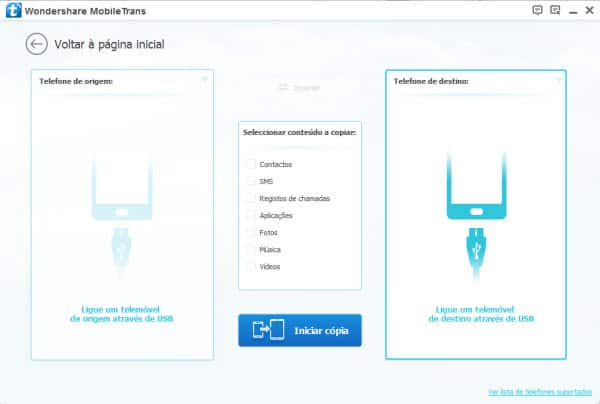
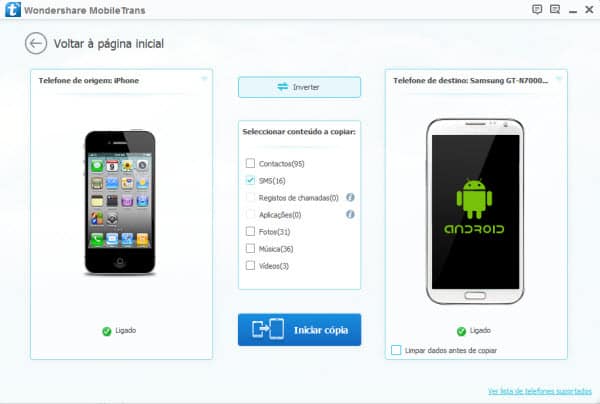
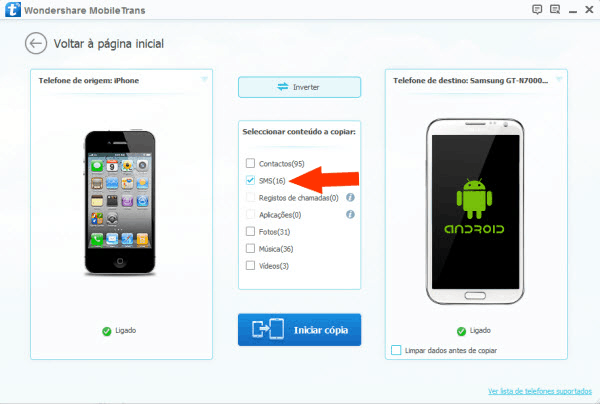
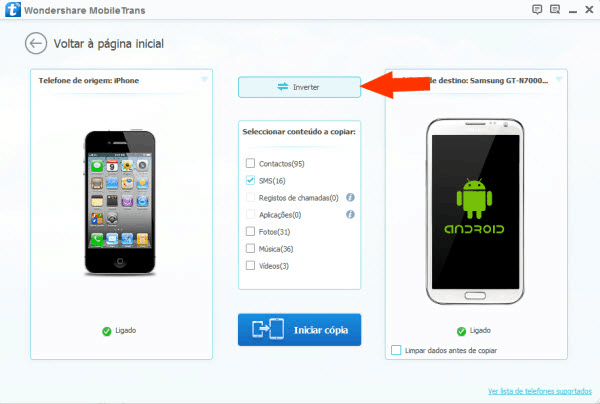
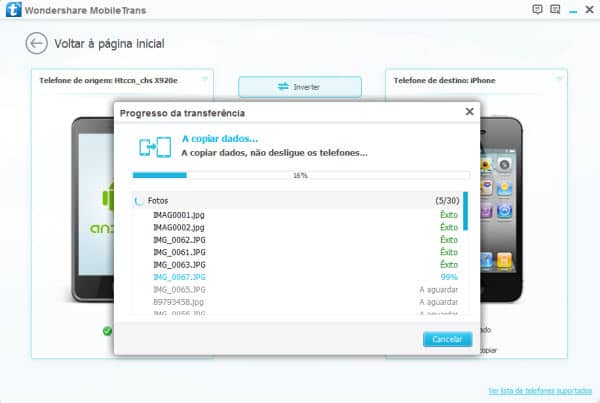




![18 Sites e Apps para desenhar online no PC [Grátis em 2023]](https://bunny-wp-pullzone-e5uf8op2hb.b-cdn.net/wp-content/uploads/2023/04/18-Sites-e-Apps-para-desenhar-online-no-PC-Gratis-em-2023-150x150.jpg)